- Автор Lauren Nevill [email protected].
- Public 2024-01-11 01:05.
- Последно модифициран 2025-01-23 15:17.
My World е много интересна социална мрежа с широк спектър от възможности за комуникация: тук можете да публикувате снимки, да пишете микроблогове, да вмъквате връзки към интересни ресурси, да споделяте снимки, да слушате музика, да гледате видеоклипове и да чатите с приятели. Както при всяка друга социална мрежа, в My World от съображения за сигурност понякога се налага да смените паролата за вход. Но въпреки много удобния за използване интерфейс, разработчиците не са помислили за удобен достъп до настройките за сигурност и промяна на паролата. И можете да го намерите.

Необходимо
Достъп до интернет, пощенска кутия на mail.ru
Инструкции
Етап 1
Промяната на паролата в социалната мрежа My World става чрез пощенската кутия на mail.ru. Отворете услугата mail.ru в браузър.
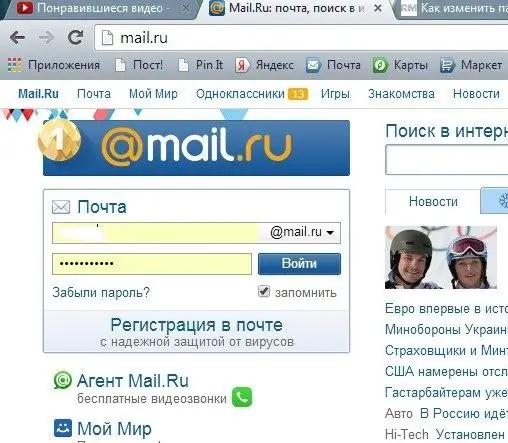
Стъпка 2
Отидете в раздела "Поща". Моля, влезте Ще се отвори пощенска кутия с всички писма. Намерете раздела „Настройки“в горния ред вдясно.
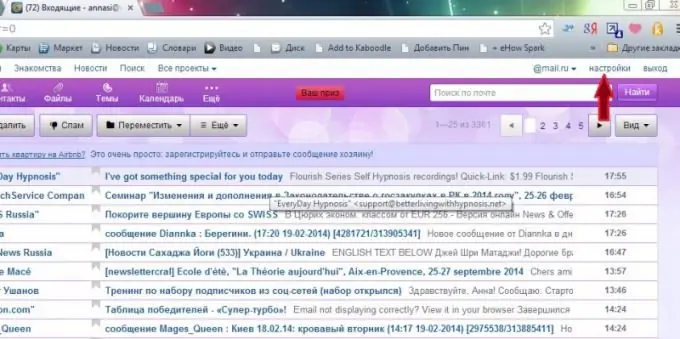
Стъпка 3
Отворете раздела „Настройки“, като щракнете върху него с мишката. В лявата или крайната дясна колона намерете реда "Парола и сигурност". Влезте в този раздел, като щракнете върху споменатия ред.
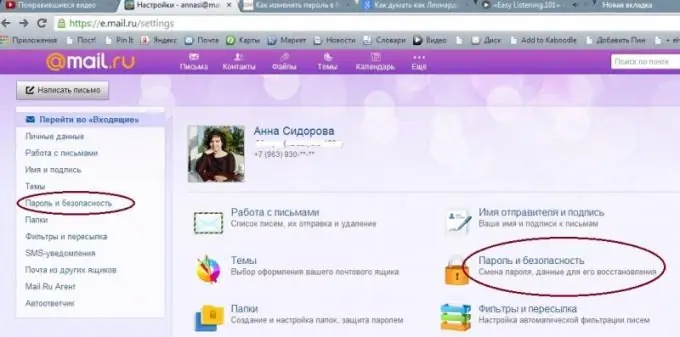
Стъпка 4
Ще се отвори нова страница. Срещу думата „Парола“щракнете върху бутона „Промяна на паролата“. В средата на екрана ще се появи квадратна кутия с форма.
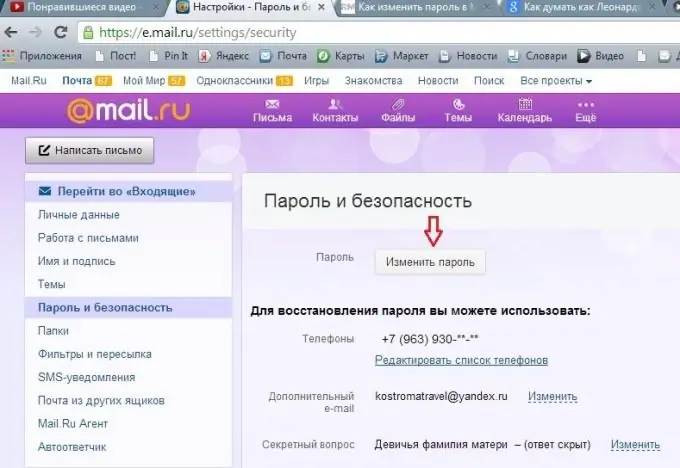
Стъпка 5
В прозореца, който се появява, въведете старата парола, след това въведете новата парола и кода от снимката 2 пъти. Кликнете върху думата "Промяна".
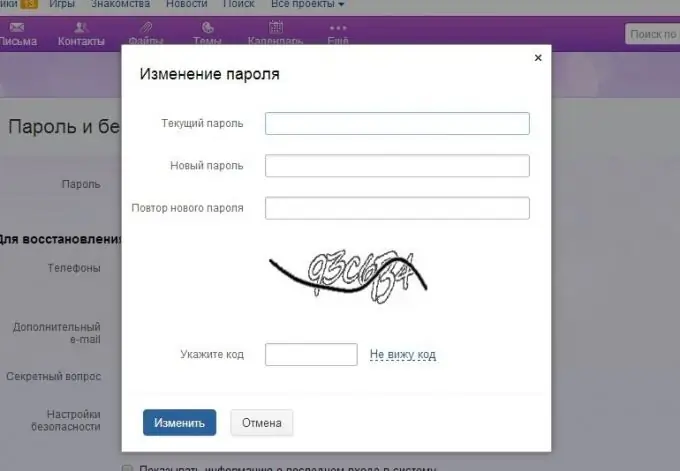
Стъпка 6
Няколко секунди по-късно до раздела „Настройки“ще се появи зелен надпис с отметка „Паролата е променена“. Ако към вашата пощенска кутия е свързан мобилен номер, на мобилния ви телефон ще бъде изпратен SMS за промяна на паролата.






